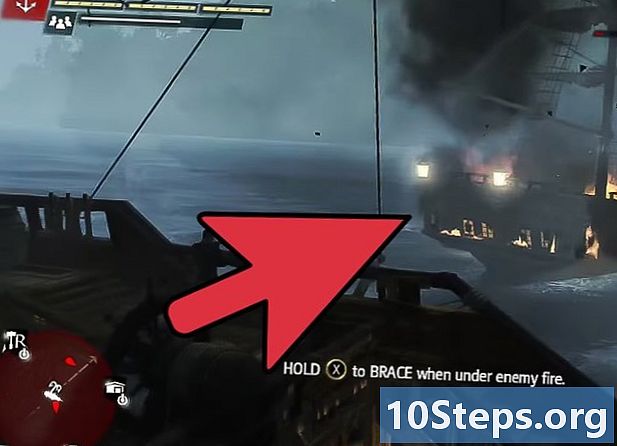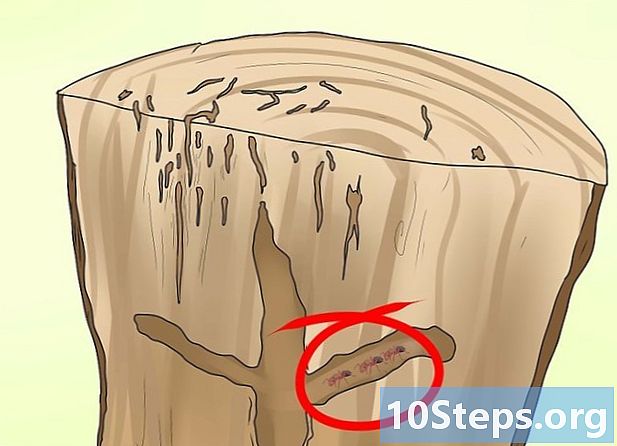Turinys
Daugelis žmonių nori įrašyti savo žaidimą „Minecraft“ ir įdėti į „YouTube“, kad padėtų kitiems mokytis. Jei esate vienas iš tų žmonių ir norite pasidalinti savo „Minecraft“ patirtimi su pasauliu, šiame straipsnyje bus parodyta, kaip naudoti vaizdo įrašymo programą įrašant žaidimą, taip pat fotografuojant. Norėdami pradėti, atlikite šiuos paprastus veiksmus.
Žingsniai
1 metodas iš 3: „Minecraft“ vaizdo įrašo fiksavimas
Ieškokite įvairių tipų vaizdo įrašymo programų. „Google“ įrašykite „vaizdo wiki fiksavimo programos“. Pirmasis rezultatas bus „Wikipedia“ straipsnis, kuriame bus išvardyti įvairūs vaizdo įrašams įrašyti skirtų programų tipai.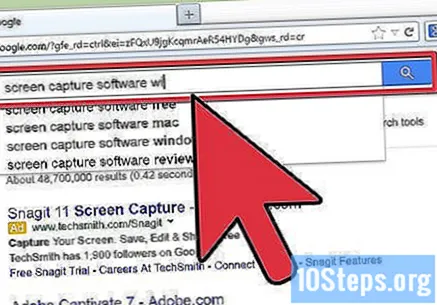
- Ieškokite įvairių funkcijų sąraše. Kai kurios programos bus nemokamos; kiti, mokėjo. Kai kuriose programose bus redagavimo funkcijos; kiti - ne. Peržiūrėkite sąrašą ir ieškokite programų, kurios geriausiai veikia tai, ką norite daryti.
- Keletas gerų nemokamų vaizdo įrašymo programų, kurias galite naudoti, yra:
- „Bandicam“.
- Ezvidas.
- Jing.
- Ekrano spauda.
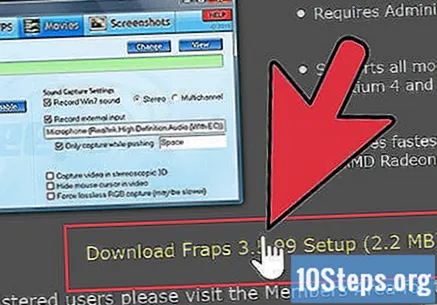
Atsisiųskite programą, kurią norite naudoti vaizdo įrašui užfiksuoti. Šioje pamokoje manysime, kad naudojate „Bandicam“, kuri yra nemokama, paprasta naudoti ir leidžia įrašyti iki 10 minučių pradžios viename faile.
Išbandykite fiksavimo programos valdiklius. Atsisiuntę ir įdiegę „Bandicam“ ar panašų turėsite galimybę pritaikyti programos nustatymus, kad maksimaliai išnaudotumėte vaizdo įrašą.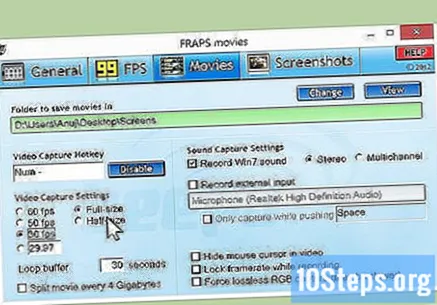
- Čia yra „Bandicam“ nustatymai:
- Bendra: skirtuke Bendra konfigūracija (Bendra) galite valdyti, kur išsaugosite failus.
- Vaizdo įrašas: sukonfigūruokite sparčiuosius klavišus įrašyti, pristabdyti ir sustabdyti; spustelėkite skirtuką Nustatymai ir eikite į Garsas, kad įjungtumėte garso įrašą; čia taip pat nustatykite FPS į pagrįstą skaičių (pakanka 30).
- Vaizdas: leidžia daryti ekrano kopijas (ekrano nuotraukas) spartųoju klavišu.
- Čia yra „Bandicam“ nustatymai:
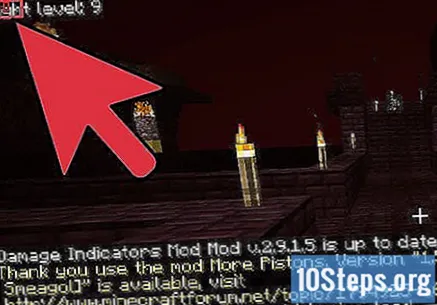
Nustatę valdiklius, pabandykite įrašyti vaizdo įrašą. Pradėkite fiksuoti vaizdo įrašą. Žaisk. Eksperimentuokite su nustatymais. Kuo daugiau vaizdo įrašų įrašysite, tuo geriau žinosite, kas veikia, o kas ne.
Redaguokite vaizdo failą po įrašymo. Jei jūsų nemokama vaizdo įrašymo programa turi redagavimo funkcijų, galite jas naudoti norėdami iškirpti, padalyti, pridėti perėjimų ir patobulinti fiksavimą. Jei programa neturi redagavimo funkcijų, turėsite atsisiųsti redagavimo programą ir naudoti ją vaizdo įrašui redaguoti, kad jis atrodytų tobulai.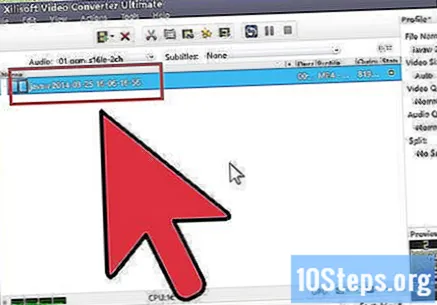
2 metodas iš 3: „Minecraft“ ekrano kopijos užfiksavimas „Mac“

Paspauskite „fn + F2], kad padarytumėte ekrano kopiją žaidimo metu. „fn“ reiškia funkciją ir yra apatinėje kairėje „Mac“ klaviatūros dalyje. „F2“ yra funkcinis klavišas, esantis viršutiniame kairiajame klaviatūros kampe.
Ekrano kopiją raskite patekę į savo sistemos katalogą. Įveskite: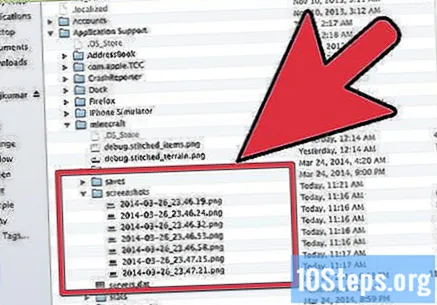
- / Vartotojai / * Jūsų vartotojas * / Biblioteka / Programų palaikymas / minecraft / Ekrano kopijos /
Jei norite paslėpti žaidimo skydelį nuo ekrano, prieš fotografuodami paspauskite F1. Jei nenorite, kad žymeklis ar inventorius būtų rodomas jūsų darytoje ekrano kopijoje, paspauskite F1.
Prieš pradėdami ekrano kopiją, atidarykite derinimo ekraną paspausdami „Shift + F3“. Debiutiniame ekrane bus rodomos jūsų koordinatės, objektų skaičius ir kiti dalykai.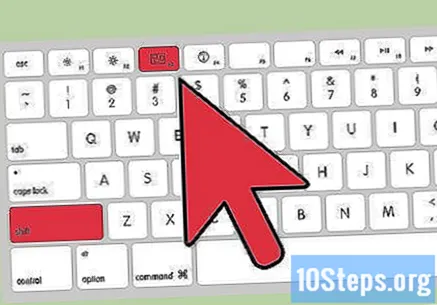
3 metodas iš 3: „Minecraft“ ekrano kopijos užfiksavimas kompiuteryje
Paspauskite „F2“, kad padarytumėte ekrano kopiją žaidimo rungtynių metu. Nufotografuos paprastas mygtukas.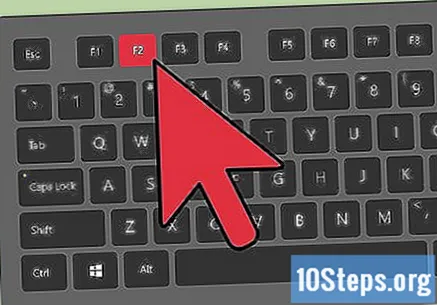
Ekrano kopiją raskite apsilankę šiame sistemos kataloge. Įveskite: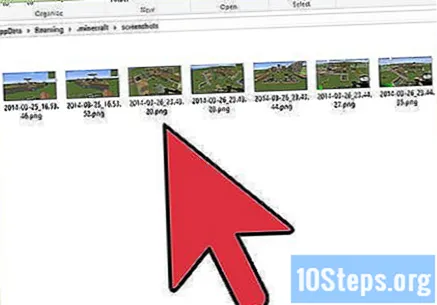
- C: Users * Jūsų vartotojas * AppData Roaming .minecraft screenshots
Jei norite paslėpti žaidimo skydelį nuo ekrano, prieš fotografuodami paspauskite F1. Jei nenorite, kad žymeklis ar aprašas būtų rodomas jūsų darytoje ekrano kopijoje, paspauskite F1.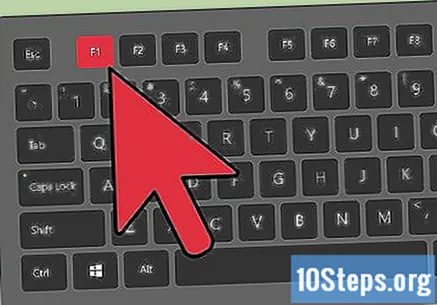
Prieš pradėdami ekrano kopiją, atidarykite derinimo ekraną paspausdami „Shift + F3“. Debiutiniame ekrane bus rodomos jūsų koordinatės, objektų skaičius ir kiti dalykai.
Patarimai
- Pradėję įrašyti, nejudinkite lango ir nesumažinkite „Minecraft“ dydžio.
- Avi formatas yra aukščiausios kokybės.